bluetooth OPEL INSIGNIA 2015 Informacijos ir pramogÅģ sistemos vadovas (in Lithuanian)
[x] Cancel search | Manufacturer: OPEL, Model Year: 2015, Model line: INSIGNIA, Model: OPEL INSIGNIA 2015Pages: 149, PDF Size: 2.62 MB
Page 6 of 149
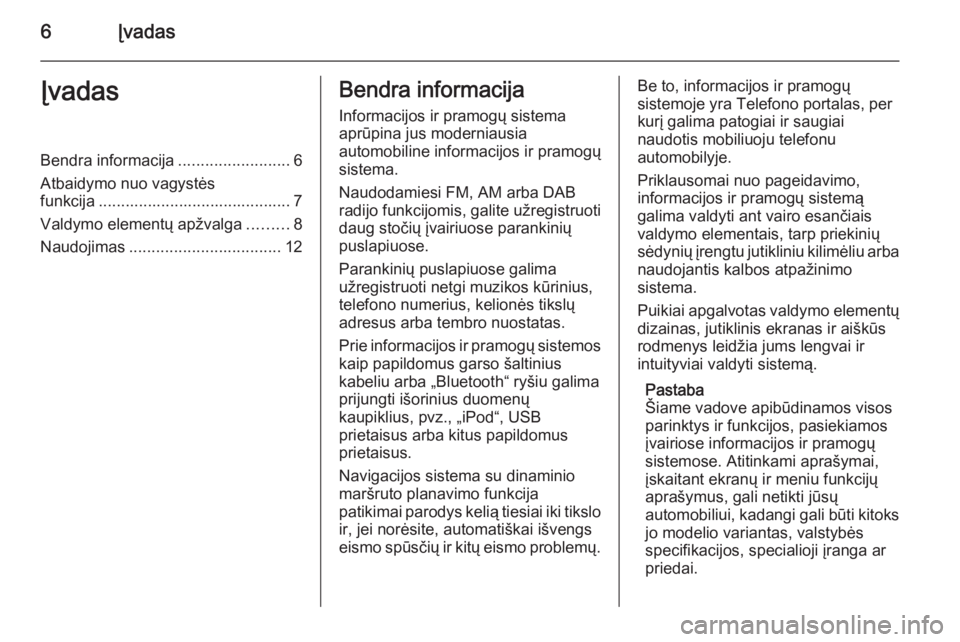
6ÄŪvadasÄŪvadasBendra informacija.........................6
Atbaidymo nuo vagystÄs
funkcija ........................................... 7
Valdymo elementÅģ apÅūvalga .........8
Naudojimas .................................. 12Bendra informacija
Informacijos ir pramogÅģ sistema
aprÅŦpina jus moderniausia
automobiline informacijos ir pramogÅģ sistema.
Naudodamiesi FM, AM arba DAB
radijo funkcijomis, galite uÅūregistruoti daug stoÄiÅģ ÄŊvairiuose parankiniÅģ
puslapiuose.
ParankiniÅģ puslapiuose galima
uÅūregistruoti netgi muzikos kÅŦrinius,
telefono numerius, kelionÄs tikslÅģ
adresus arba tembro nuostatas.
Prie informacijos ir pramogÅģ sistemos kaip papildomus garso ÅĄaltinius
kabeliu arba âBluetoothâ ryÅĄiu galima
prijungti iÅĄorinius duomenÅģ
kaupiklius, pvz., âiPodâ, USB
prietaisus arba kitus papildomus
prietaisus.
Navigacijos sistema su dinaminio
marÅĄruto planavimo funkcija
patikimai parodys keliÄ
tiesiai iki tikslo ir, jei norÄsite, automatiÅĄkai iÅĄvengs
eismo spÅŦsÄiÅģ ir kitÅģ eismo problemÅģ.Be to, informacijos ir pramogÅģ
sistemoje yra Telefono portalas, per
kurÄŊ galima patogiai ir saugiai
naudotis mobiliuoju telefonu
automobilyje.
Priklausomai nuo pageidavimo,
informacijos ir pramogÅģ sistemÄ
galima valdyti ant vairo esanÄiais
valdymo elementais, tarp priekiniÅģ sÄdyniÅģ ÄŊrengtu jutikliniu kilimÄliu arba
naudojantis kalbos atpaÅūinimo
sistema.
Puikiai apgalvotas valdymo elementÅģ dizainas, jutiklinis ekranas ir aiÅĄkÅŦs
rodmenys leidÅūia jums lengvai ir
intuityviai valdyti sistemÄ
.
Pastaba
Å iame vadove apibÅŦdinamos visos
parinktys ir funkcijos, pasiekiamos
ÄŊvairiose informacijos ir pramogÅģ
sistemose. Atitinkami apraÅĄymai,
ÄŊskaitant ekranÅģ ir meniu funkcijÅģ
apraÅĄymus, gali netikti jÅŦsÅģ
automobiliui, kadangi gali bÅŦti kitoks jo modelio variantas, valstybÄs
specifikacijos, specialioji ÄŊranga ar
priedai.
Page 13 of 149
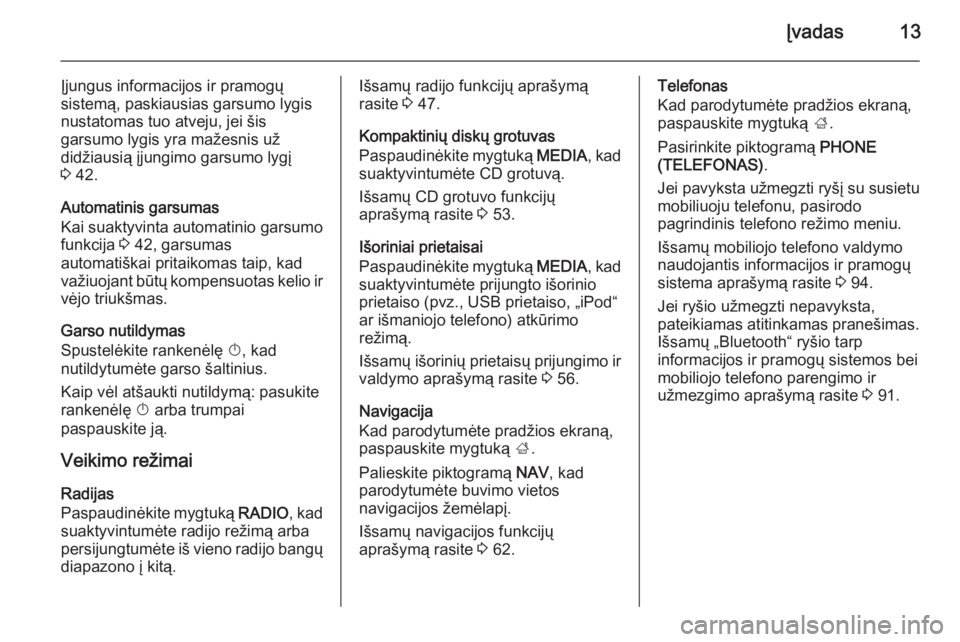
ÄŪvadas13
ÄŪjungus informacijos ir pramogÅģ
sistemÄ
, paskiausias garsumo lygis
nustatomas tuo atveju, jei ÅĄis
garsumo lygis yra maÅūesnis uÅū
didÅūiausiÄ
ÄŊjungimo garsumo lygÄŊ
3 42.
Automatinis garsumas
Kai suaktyvinta automatinio garsumo
funkcija 3 42, garsumas
automatiÅĄkai pritaikomas taip, kad
vaÅūiuojant bÅŦtÅģ kompensuotas kelio ir
vÄjo triukÅĄmas.
Garso nutildymas
SpustelÄkite rankenÄlÄ X, kad
nutildytumÄte garso ÅĄaltinius.
Kaip vÄl atÅĄaukti nutildymÄ
: pasukite
rankenÄlÄ X arba trumpai
paspauskite jÄ
.
Veikimo reÅūimai
Radijas
PaspaudinÄkite mygtukÄ
RADIO, kad
suaktyvintumÄte radijo reÅūimÄ
arba
persijungtumÄte iÅĄ vieno radijo bangÅģ
diapazono ÄŊ kitÄ
.IÅĄsamÅģ radijo funkcijÅģ apraÅĄymÄ
rasite 3 47.
KompaktiniÅģ diskÅģ grotuvas
PaspaudinÄkite mygtukÄ
MEDIA, kad
suaktyvintumÄte CD grotuvÄ
.
IÅĄsamÅģ CD grotuvo funkcijÅģ
apraÅĄymÄ
rasite 3 53.
IÅĄoriniai prietaisai
PaspaudinÄkite mygtukÄ
MEDIA, kad
suaktyvintumÄte prijungto iÅĄorinio
prietaiso (pvz., USB prietaiso, âiPodâ
ar iÅĄmaniojo telefono) atkÅŦrimo
reÅūimÄ
.
IÅĄsamÅģ iÅĄoriniÅģ prietaisÅģ prijungimo ir valdymo apraÅĄymÄ
rasite 3 56.
Navigacija
Kad parodytumÄte pradÅūios ekranÄ
,
paspauskite mygtukÄ
;.
Palieskite piktogramÄ
NAV, kad
parodytumÄte buvimo vietos
navigacijos ÅūemÄlapÄŊ.
IÅĄsamÅģ navigacijos funkcijÅģ
apraÅĄymÄ
rasite 3 62.Telefonas
Kad parodytumÄte pradÅūios ekranÄ
,
paspauskite mygtukÄ
;.
Pasirinkite piktogramÄ
PHONE
(TELEFONAS) .
Jei pavyksta uÅūmegzti ryÅĄÄŊ su susietu
mobiliuoju telefonu, pasirodo
pagrindinis telefono reÅūimo meniu.
IÅĄsamÅģ mobiliojo telefono valdymo
naudojantis informacijos ir pramogÅģ
sistema apraÅĄymÄ
rasite 3 94.
Jei ryÅĄio uÅūmegzti nepavyksta,
pateikiamas atitinkamas praneÅĄimas.
IÅĄsamÅģ âBluetoothâ ryÅĄio tarp
informacijos ir pramogÅģ sistemos bei
mobiliojo telefono parengimo ir
uÅūmezgimo apraÅĄymÄ
rasite 3 91.
Page 33 of 149
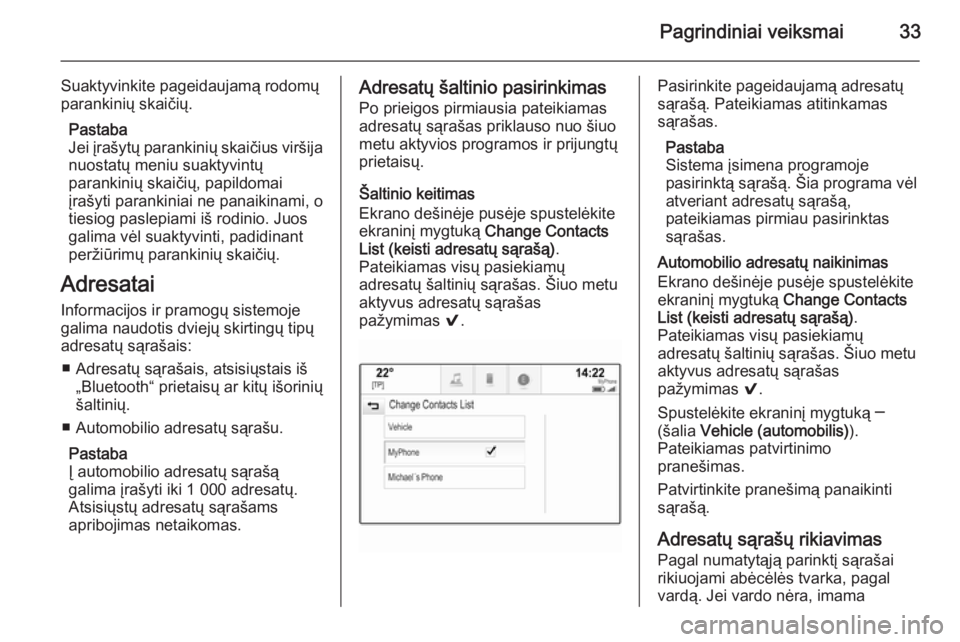
Pagrindiniai veiksmai33
Suaktyvinkite pageidaujamÄ
rodomÅģ
parankiniÅģ skaiÄiÅģ.
Pastaba
Jei ÄŊraÅĄytÅģ parankiniÅģ skaiÄius virÅĄija nuostatÅģ meniu suaktyvintÅģ
parankiniÅģ skaiÄiÅģ, papildomai
ÄŊraÅĄyti parankiniai ne panaikinami, o
tiesiog paslepiami iÅĄ rodinio. Juos galima vÄl suaktyvinti, padidinant
perÅūiÅŦrimÅģ parankiniÅģ skaiÄiÅģ.
Adresatai Informacijos ir pramogÅģ sistemoje
galima naudotis dviejÅģ skirtingÅģ tipÅģ
adresatÅģ sÄ
raÅĄais:
â AdresatÅģ sÄ
raÅĄais, atsisiÅģstais iÅĄ âBluetoothâ prietaisÅģ ar kitÅģ iÅĄoriniÅģ
ÅĄaltiniÅģ.
â Automobilio adresatÅģ sÄ
raÅĄu.
Pastaba
ÄŪ automobilio adresatÅģ sÄ
raÅĄÄ
galima ÄŊraÅĄyti iki 1 000 adresatÅģ.
AtsisiÅģstÅģ adresatÅģ sÄ
raÅĄams
apribojimas netaikomas.AdresatÅģ ÅĄaltinio pasirinkimas
Po prieigos pirmiausia pateikiamas
adresatÅģ sÄ
raÅĄas priklauso nuo ÅĄiuo
metu aktyvios programos ir prijungtÅģ
prietaisÅģ.
Å altinio keitimas
Ekrano deÅĄinÄje pusÄje spustelÄkite
ekraninÄŊ mygtukÄ
Change Contacts
List (keisti adresatÅģ sÄ
raÅĄÄ
) .
Pateikiamas visÅģ pasiekiamÅģ
adresatÅģ ÅĄaltiniÅģ sÄ
raÅĄas. Å iuo metu
aktyvus adresatÅģ sÄ
raÅĄas
paÅūymimas 9.Pasirinkite pageidaujamÄ
adresatÅģ
sÄ
raÅĄÄ
. Pateikiamas atitinkamas
sÄ
raÅĄas.
Pastaba
Sistema ÄŊsimena programoje
pasirinktÄ
sÄ
raÅĄÄ
. Å ia programa vÄl
atveriant adresatÅģ sÄ
raÅĄÄ
,
pateikiamas pirmiau pasirinktas
sÄ
raÅĄas.
Automobilio adresatÅģ naikinimas
Ekrano deÅĄinÄje pusÄje spustelÄkite
ekraninÄŊ mygtukÄ
Change Contacts
List (keisti adresatÅģ sÄ
raÅĄÄ
) .
Pateikiamas visÅģ pasiekiamÅģ
adresatÅģ ÅĄaltiniÅģ sÄ
raÅĄas. Å iuo metu
aktyvus adresatÅģ sÄ
raÅĄas
paÅūymimas 9.
SpustelÄkite ekraninÄŊ mygtukÄ
â
(ÅĄalia Vehicle (automobilis) ).
Pateikiamas patvirtinimo
praneÅĄimas.
Patvirtinkite praneÅĄimÄ
panaikinti sÄ
raÅĄÄ
.
AdresatÅģ sÄ
raÅĄÅģ rikiavimas Pagal numatytÄ
jÄ
parinktÄŊ sÄ
raÅĄai
rikiuojami abÄcÄlÄs tvarka, pagal
vardÄ
. Jei vardo nÄra, imama
Page 46 of 149
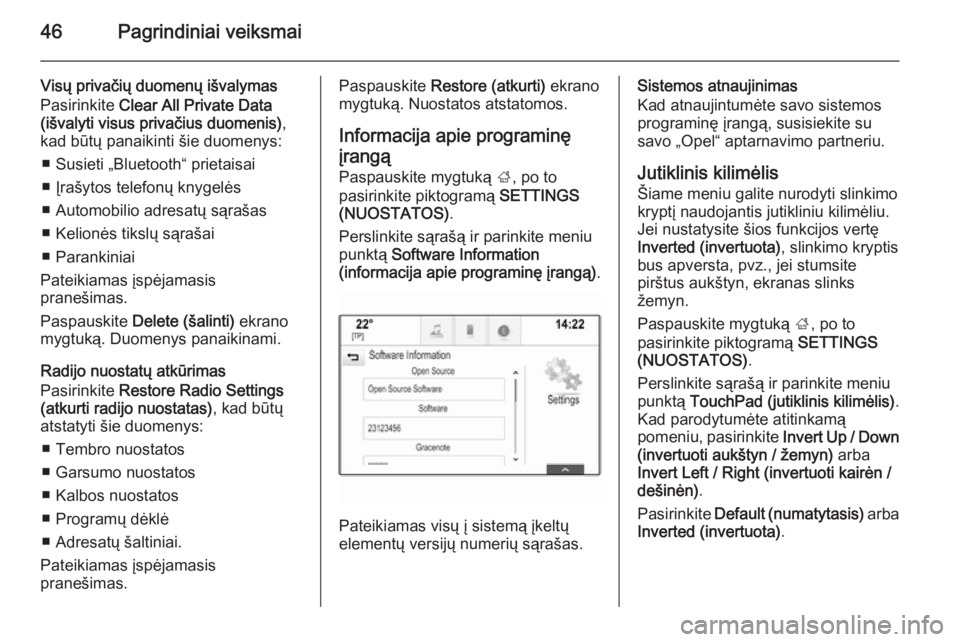
46Pagrindiniai veiksmai
VisÅģ privaÄiÅģ duomenÅģ iÅĄvalymas
Pasirinkite Clear All Private Data
(iÅĄvalyti visus privaÄius duomenis) ,
kad bÅŦtÅģ panaikinti ÅĄie duomenys:
â Susieti âBluetoothâ prietaisai
â ÄŪraÅĄytos telefonÅģ knygelÄs
â Automobilio adresatÅģ sÄ
raÅĄas
â KelionÄs tikslÅģ sÄ
raÅĄai
â Parankiniai
Pateikiamas ÄŊspÄjamasis
praneÅĄimas.
Paspauskite Delete (ÅĄalinti) ekrano
mygtukÄ
. Duomenys panaikinami.
Radijo nuostatÅģ atkÅŦrimas
Pasirinkite Restore Radio Settings
(atkurti radijo nuostatas) , kad bÅŦtÅģ
atstatyti ÅĄie duomenys:
â Tembro nuostatos
â Garsumo nuostatos
â Kalbos nuostatos
â ProgramÅģ dÄklÄ
â AdresatÅģ ÅĄaltiniai.
Pateikiamas ÄŊspÄjamasis
praneÅĄimas.Paspauskite Restore (atkurti) ekrano
mygtukÄ
. Nuostatos atstatomos.
Informacija apie programinÄ
ÄŊrangÄ
Paspauskite mygtukÄ
;, po to
pasirinkite piktogramÄ
SETTINGS
(NUOSTATOS) .
Perslinkite sÄ
raÅĄÄ
ir parinkite meniu
punktÄ
Software Information
(informacija apie programinÄ ÄŊrangÄ
) .
Pateikiamas visÅģ ÄŊ sistemÄ
ÄŊkeltÅģ
elementÅģ versijÅģ numeriÅģ sÄ
raÅĄas.
Sistemos atnaujinimas
Kad atnaujintumÄte savo sistemos
programinÄ ÄŊrangÄ
, susisiekite su savo âOpelâ aptarnavimo partneriu.
Jutiklinis kilimÄlis Å iame meniu galite nurodyti slinkimo
kryptÄŊ naudojantis jutikliniu kilimÄliu.
Jei nustatysite ÅĄios funkcijos vertÄ
Inverted (invertuota) , slinkimo kryptis
bus apversta, pvz., jei stumsite
pirÅĄtus aukÅĄtyn, ekranas slinks
Åūemyn.
Paspauskite mygtukÄ
;, po to
pasirinkite piktogramÄ
SETTINGS
(NUOSTATOS) .
Perslinkite sÄ
raÅĄÄ
ir parinkite meniu
punktÄ
TouchPad (jutiklinis kilimÄlis) .
Kad parodytumÄte atitinkamÄ
pomeniu, pasirinkite Invert Up / Down
(invertuoti aukÅĄtyn / Åūemyn) arba
Invert Left / Right (invertuoti kairÄn /
deÅĄinÄn) .
Pasirinkite Default (numatytasis) arba
Inverted (invertuota) .
Page 58 of 149
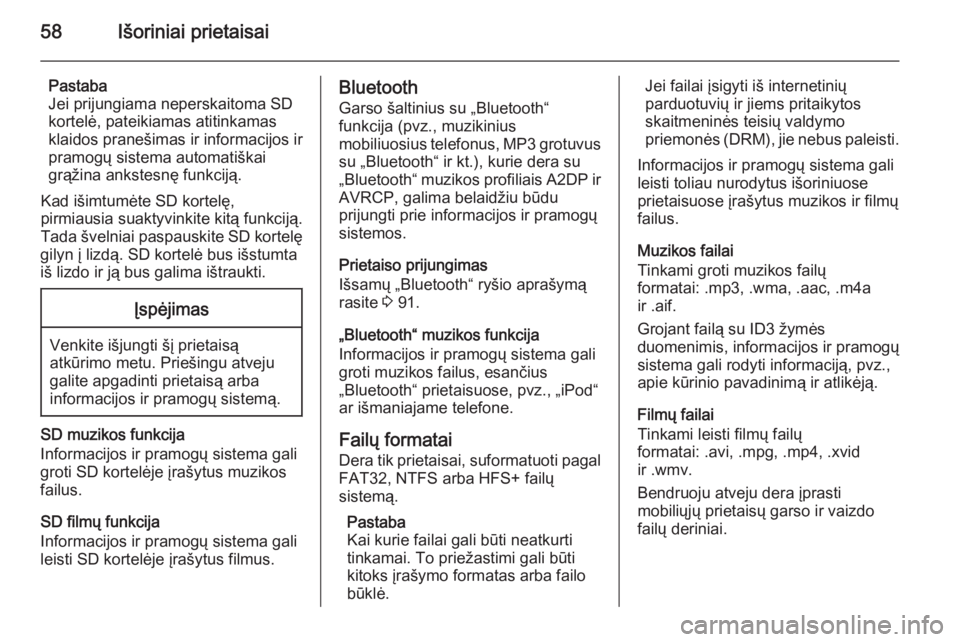
58IÅĄoriniai prietaisai
Pastaba
Jei prijungiama neperskaitoma SD
kortelÄ, pateikiamas atitinkamas
klaidos praneÅĄimas ir informacijos ir
pramogÅģ sistema automatiÅĄkai
grÄ
Åūina ankstesnÄ funkcijÄ
.
Kad iÅĄimtumÄte SD kortelÄ,
pirmiausia suaktyvinkite kitÄ
funkcijÄ
.
Tada ÅĄvelniai paspauskite SD kortelÄ
gilyn ÄŊ lizdÄ
. SD kortelÄ bus iÅĄstumta
iÅĄ lizdo ir jÄ
bus galima iÅĄtraukti.ÄŪspÄjimas
Venkite iÅĄjungti ÅĄÄŊ prietaisÄ
atkÅŦrimo metu. PrieÅĄingu atveju
galite apgadinti prietaisÄ
arba
informacijos ir pramogÅģ sistemÄ
.
SD muzikos funkcija
Informacijos ir pramogÅģ sistema gali
groti SD kortelÄje ÄŊraÅĄytus muzikos
failus.
SD filmÅģ funkcija
Informacijos ir pramogÅģ sistema gali
leisti SD kortelÄje ÄŊraÅĄytus filmus.
Bluetooth
Garso ÅĄaltinius su âBluetoothâ
funkcija (pvz., muzikinius
mobiliuosius telefonus, MP3 grotuvus su âBluetoothâ ir kt.), kurie dera su
âBluetoothâ muzikos profiliais A2DP ir
AVRCP, galima belaidÅūiu bÅŦdu
prijungti prie informacijos ir pramogÅģ
sistemos.
Prietaiso prijungimas
IÅĄsamÅģ âBluetoothâ ryÅĄio apraÅĄymÄ
rasite 3 91.
âBluetoothâ muzikos funkcija
Informacijos ir pramogÅģ sistema gali
groti muzikos failus, esanÄius
âBluetoothâ prietaisuose, pvz., âiPodâ ar iÅĄmaniajame telefone.
FailÅģ formatai
Dera tik prietaisai, suformatuoti pagal FAT32, NTFS arba HFS+ failÅģ
sistemÄ
.
Pastaba
Kai kurie failai gali bÅŦti neatkurti tinkamai. To prieÅūastimi gali bÅŦti
kitoks ÄŊraÅĄymo formatas arba failo
bÅŦklÄ.Jei failai ÄŊsigyti iÅĄ internetiniÅģ
parduotuviÅģ ir jiems pritaikytos
skaitmeninÄs teisiÅģ valdymo
priemonÄs (DRM), jie nebus paleisti.
Informacijos ir pramogÅģ sistema gali
leisti toliau nurodytus iÅĄoriniuose
prietaisuose ÄŊraÅĄytus muzikos ir filmÅģ
failus.
Muzikos failai
Tinkami groti muzikos failÅģ
formatai: .mp3, .wma, .aac, .m4a
ir .aif.
Grojant failÄ
su ID3 ÅūymÄs
duomenimis, informacijos ir pramogÅģ
sistema gali rodyti informacijÄ
, pvz.,
apie kÅŦrinio pavadinimÄ
ir atlikÄjÄ
.
FilmÅģ failai
Tinkami leisti filmÅģ failÅģ
formatai: .avi, .mpg, .mp4, .xvid
ir .wmv.
Bendruoju atveju dera ÄŊprasti
mobiliÅģjÅģ prietaisÅģ garso ir vaizdo
failÅģ deriniai.
Page 59 of 149
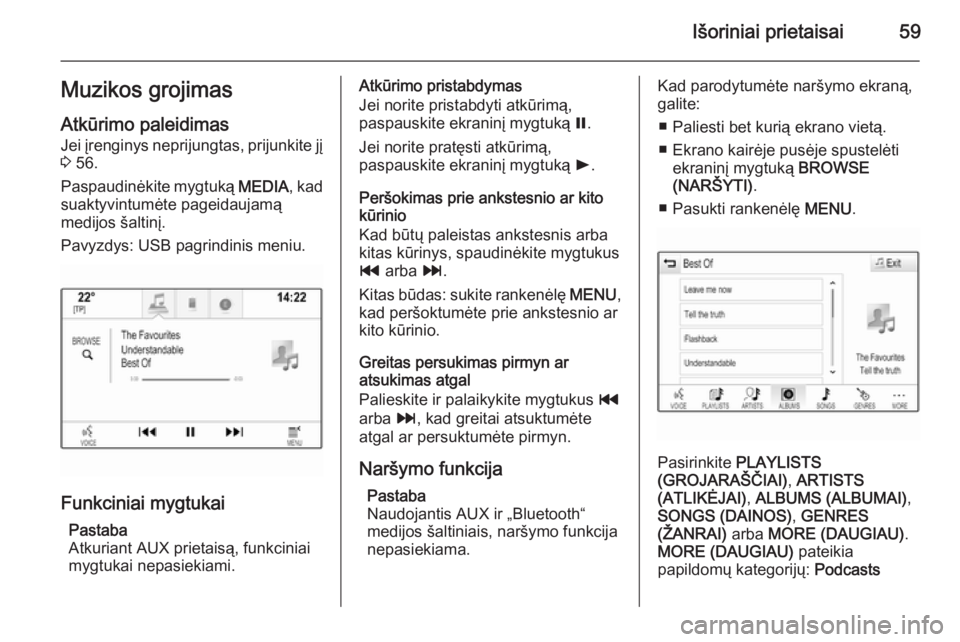
IÅĄoriniai prietaisai59Muzikos grojimasAtkÅŦrimo paleidimas Jei ÄŊrenginys neprijungtas, prijunkite jÄŊ
3 56.
PaspaudinÄkite mygtukÄ
MEDIA, kad
suaktyvintumÄte pageidaujamÄ
medijos ÅĄaltinÄŊ.
Pavyzdys: USB pagrindinis meniu.
Funkciniai mygtukai
Pastaba
Atkuriant AUX prietaisÄ
, funkciniai
mygtukai nepasiekiami.
AtkÅŦrimo pristabdymas
Jei norite pristabdyti atkÅŦrimÄ
,
paspauskite ekraninÄŊ mygtukÄ
=.
Jei norite pratÄsti atkÅŦrimÄ
,
paspauskite ekraninÄŊ mygtukÄ
l.
PerÅĄokimas prie ankstesnio ar kito
kÅŦrinio
Kad bÅŦtÅģ paleistas ankstesnis arba
kitas kÅŦrinys, spaudinÄkite mygtukus
t arba v.
Kitas bÅŦdas: sukite rankenÄlÄ MENU,
kad perÅĄoktumÄte prie ankstesnio ar
kito kÅŦrinio.
Greitas persukimas pirmyn ar
atsukimas atgal
Palieskite ir palaikykite mygtukus t
arba v, kad greitai atsuktumÄte
atgal ar persuktumÄte pirmyn.
NarÅĄymo funkcija Pastaba
Naudojantis AUX ir âBluetoothâ
medijos ÅĄaltiniais, narÅĄymo funkcija
nepasiekiama.Kad parodytumÄte narÅĄymo ekranÄ
,
galite:
â Paliesti bet kuriÄ
ekrano vietÄ
.
â Ekrano kairÄje pusÄje spustelÄti ekraninÄŊ mygtukÄ
BROWSE
(NARÅ YTI) .
â Pasukti rankenÄlÄ MENU.
Pasirinkite PLAYLISTS
(GROJARAÅ ÄIAI) , ARTISTS
(ATLIKÄJAI) , ALBUMS (ALBUMAI) ,
SONGS (DAINOS) , GENRES
(Å―ANRAI) arba MORE (DAUGIAU) .
MORE (DAUGIAU) pateikia
papildomÅģ kategorijÅģ: Podcasts
Page 60 of 149
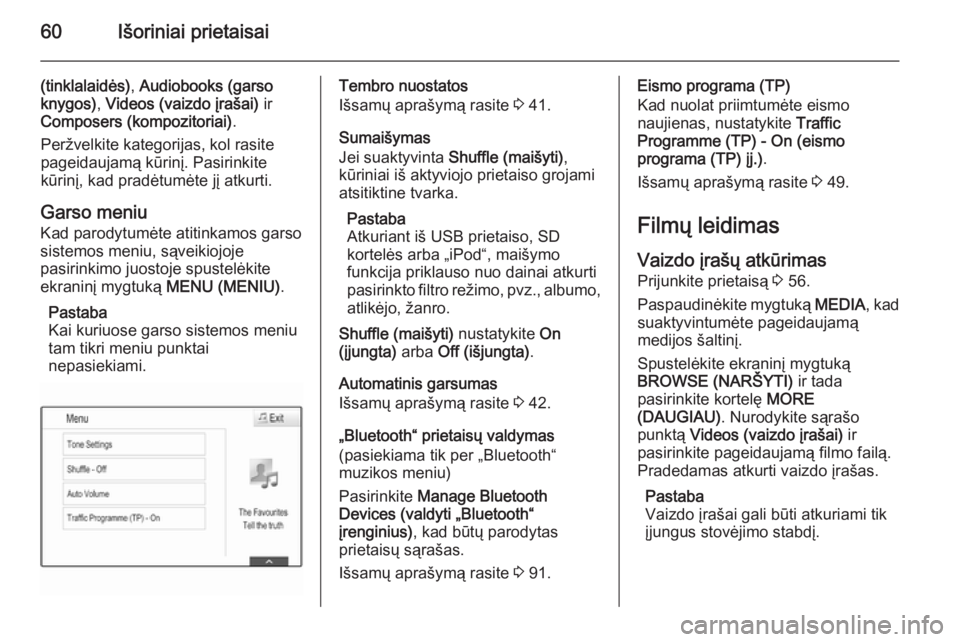
60IÅĄoriniai prietaisai
(tinklalaidÄs), Audiobooks (garso
knygos) , Videos (vaizdo ÄŊraÅĄai) ir
Composers (kompozitoriai) .
PerÅūvelkite kategorijas, kol rasite
pageidaujamÄ
kÅŦrinÄŊ. Pasirinkite
kÅŦrinÄŊ, kad pradÄtumÄte jÄŊ atkurti.
Garso meniu
Kad parodytumÄte atitinkamos garso
sistemos meniu, sÄ
veikiojoje
pasirinkimo juostoje spustelÄkite
ekraninÄŊ mygtukÄ
MENU (MENIU).
Pastaba
Kai kuriuose garso sistemos meniu
tam tikri meniu punktai
nepasiekiami.Tembro nuostatos
IÅĄsamÅģ apraÅĄymÄ
rasite 3 41.
SumaiÅĄymas
Jei suaktyvinta Shuffle (maiÅĄyti) ,
kÅŦriniai iÅĄ aktyviojo prietaiso grojami
atsitiktine tvarka.
Pastaba
Atkuriant iÅĄ USB prietaiso, SD kortelÄs arba âiPodâ, maiÅĄymo
funkcija priklauso nuo dainai atkurti
pasirinkto filtro reÅūimo, pvz., albumo,
atlikÄjo, Åūanro.
Shuffle (maiÅĄyti) nustatykite On
(ÄŊjungta) arba Off (iÅĄjungta) .
Automatinis garsumas
IÅĄsamÅģ apraÅĄymÄ
rasite 3 42.
âBluetoothâ prietaisÅģ valdymas
(pasiekiama tik per âBluetoothâ
muzikos meniu)
Pasirinkite Manage Bluetooth
Devices (valdyti âBluetoothâ
ÄŊrenginius) , kad bÅŦtÅģ parodytas
prietaisÅģ sÄ
raÅĄas.
IÅĄsamÅģ apraÅĄymÄ
rasite 3 91.Eismo programa (TP)
Kad nuolat priimtumÄte eismo
naujienas, nustatykite Traffic
Programme (TP) - On (eismo
programa (TP) ÄŊj.) .
IÅĄsamÅģ apraÅĄymÄ
rasite 3 49.
FilmÅģ leidimas Vaizdo ÄŊraÅĄÅģ atkÅŦrimas
Prijunkite prietaisÄ
3 56.
PaspaudinÄkite mygtukÄ
MEDIA, kad
suaktyvintumÄte pageidaujamÄ
medijos ÅĄaltinÄŊ.
SpustelÄkite ekraninÄŊ mygtukÄ
BROWSE (NARÅ YTI) ir tada
pasirinkite kortelÄ MORE
(DAUGIAU) . Nurodykite sÄ
raÅĄo
punktÄ
Videos (vaizdo ÄŊraÅĄai) ir
pasirinkite pageidaujamÄ
filmo failÄ
.
Pradedamas atkurti vaizdo ÄŊraÅĄas.
Pastaba
Vaizdo ÄŊraÅĄai gali bÅŦti atkuriami tik
ÄŊjungus stovÄjimo stabdÄŊ.
Page 90 of 149
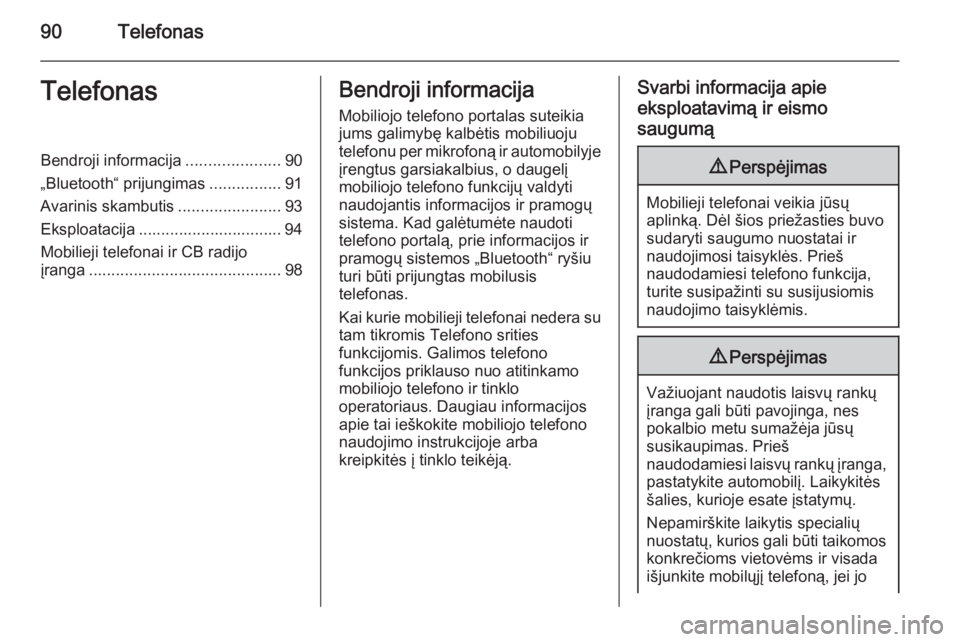
90TelefonasTelefonasBendroji informacija.....................90
âBluetoothâ prijungimas ................91
Avarinis skambutis .......................93
Eksploatacija ................................ 94
Mobilieji telefonai ir CB radijo
ÄŊranga ........................................... 98Bendroji informacija
Mobiliojo telefono portalas suteikia
jums galimybÄ kalbÄtis mobiliuoju
telefonu per mikrofonÄ
ir automobilyje
ÄŊrengtus garsiakalbius, o daugelÄŊ
mobiliojo telefono funkcijÅģ valdyti
naudojantis informacijos ir pramogÅģ
sistema. Kad galÄtumÄte naudoti
telefono portalÄ
, prie informacijos ir
pramogÅģ sistemos âBluetoothâ ryÅĄiu
turi bÅŦti prijungtas mobilusis
telefonas.
Kai kurie mobilieji telefonai nedera su
tam tikromis Telefono srities
funkcijomis. Galimos telefono
funkcijos priklauso nuo atitinkamo
mobiliojo telefono ir tinklo
operatoriaus. Daugiau informacijos apie tai ieÅĄkokite mobiliojo telefononaudojimo instrukcijoje arba
kreipkitÄs ÄŊ tinklo teikÄjÄ
.Svarbi informacija apie
eksploatavimÄ
ir eismo
saugumÄ
9 PerspÄjimas
Mobilieji telefonai veikia jÅŦsÅģ
aplinkÄ
. DÄl ÅĄios prieÅūasties buvo
sudaryti saugumo nuostatai ir
naudojimosi taisyklÄs. PrieÅĄ
naudodamiesi telefono funkcija,
turite susipaÅūinti su susijusiomis
naudojimo taisyklÄmis.
9 PerspÄjimas
VaÅūiuojant naudotis laisvÅģ rankÅģ
ÄŊranga gali bÅŦti pavojinga, nes
pokalbio metu sumaÅūÄja jÅŦsÅģ
susikaupimas. PrieÅĄ
naudodamiesi laisvÅģ rankÅģ ÄŊranga, pastatykite automobilÄŊ. LaikykitÄs
ÅĄalies, kurioje esate ÄŊstatymÅģ.
NepamirÅĄkite laikytis specialiÅģ
nuostatÅģ, kurios gali bÅŦti taikomos
konkreÄioms vietovÄms ir visada
iÅĄjunkite mobilÅģjÄŊ telefonÄ
, jei jo
Page 91 of 149
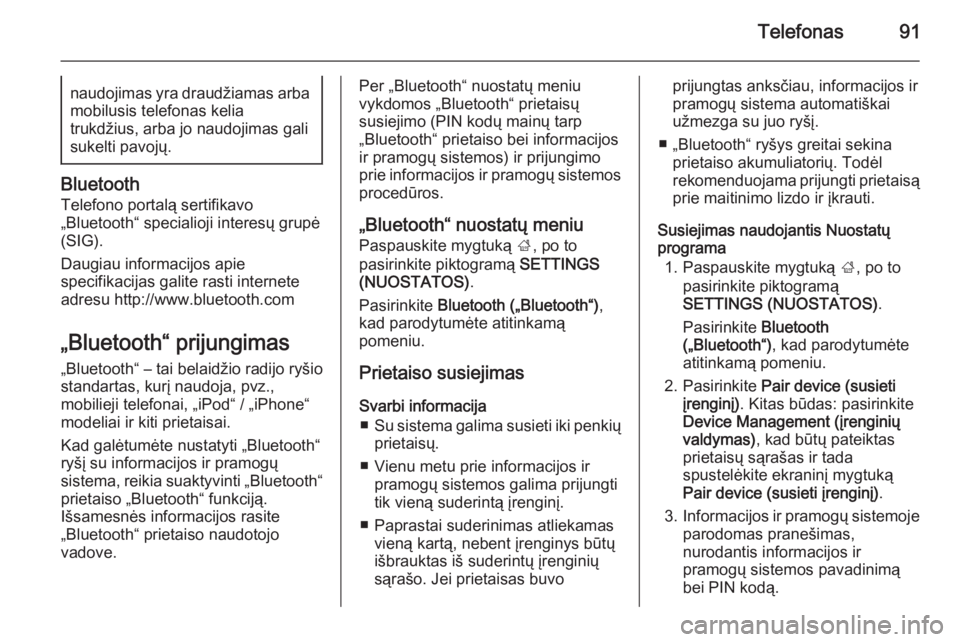
Telefonas91naudojimas yra draudÅūiamas arbamobilusis telefonas kelia
trukdÅūius, arba jo naudojimas gali
sukelti pavojÅģ.
Bluetooth
Telefono portalÄ
sertifikavo
âBluetoothâ specialioji interesÅģ grupÄ (SIG).
Daugiau informacijos apie
specifikacijas galite rasti internete
adresu http://www.bluetooth.com
âBluetoothâ prijungimas âBluetoothâ â tai belaidÅūio radijo ryÅĄio
standartas, kurÄŊ naudoja, pvz.,
mobilieji telefonai, âiPodâ / âiPhoneâ
modeliai ir kiti prietaisai.
Kad galÄtumÄte nustatyti âBluetoothâ
ryÅĄÄŊ su informacijos ir pramogÅģ
sistema, reikia suaktyvinti âBluetoothâ prietaiso âBluetoothâ funkcijÄ
.
IÅĄsamesnÄs informacijos rasite
âBluetoothâ prietaiso naudotojo
vadove.
Per âBluetoothâ nuostatÅģ meniu
vykdomos âBluetoothâ prietaisÅģ
susiejimo (PIN kodÅģ mainÅģ tarp
âBluetoothâ prietaiso bei informacijos
ir pramogÅģ sistemos) ir prijungimo
prie informacijos ir pramogÅģ sistemos
procedÅŦros.
âBluetoothâ nuostatÅģ meniu
Paspauskite mygtukÄ
;, po to
pasirinkite piktogramÄ
SETTINGS
(NUOSTATOS) .
Pasirinkite Bluetooth (âBluetoothâ) ,
kad parodytumÄte atitinkamÄ
pomeniu.
Prietaiso susiejimas
Svarbi informacija â Su sistema galima susieti iki penkiÅģ
prietaisÅģ.
â Vienu metu prie informacijos ir pramogÅģ sistemos galima prijungti
tik vienÄ
suderintÄ
ÄŊrenginÄŊ.
â Paprastai suderinimas atliekamas vienÄ
kartÄ
, nebent ÄŊrenginys bÅŦtÅģ
iÅĄbrauktas iÅĄ suderintÅģ ÄŊrenginiÅģ
sÄ
raÅĄo. Jei prietaisas buvoprijungtas anksÄiau, informacijos ir
pramogÅģ sistema automatiÅĄkai uÅūmezga su juo ryÅĄÄŊ.
â âBluetoothâ ryÅĄys greitai sekina prietaiso akumuliatoriÅģ. TodÄl
rekomenduojama prijungti prietaisÄ
prie maitinimo lizdo ir ÄŊkrauti.
Susiejimas naudojantis NuostatÅģ
programa
1. Paspauskite mygtukÄ
;, po to
pasirinkite piktogramÄ
SETTINGS (NUOSTATOS) .
Pasirinkite Bluetooth
(âBluetoothâ) , kad parodytumÄte
atitinkamÄ
pomeniu.
2. Pasirinkite Pair device (susieti
ÄŊrenginÄŊ) . Kitas bÅŦdas: pasirinkite
Device Management (ÄŊrenginiÅģ
valdymas) , kad bÅŦtÅģ pateiktas
prietaisÅģ sÄ
raÅĄas ir tada
spustelÄkite ekraninÄŊ mygtukÄ
Pair device (susieti ÄŊrenginÄŊ) .
3. Informacijos ir pramogÅģ sistemoje
parodomas praneÅĄimas,
nurodantis informacijos ir
pramogÅģ sistemos pavadinimÄ
bei PIN kodÄ
.
Page 92 of 149
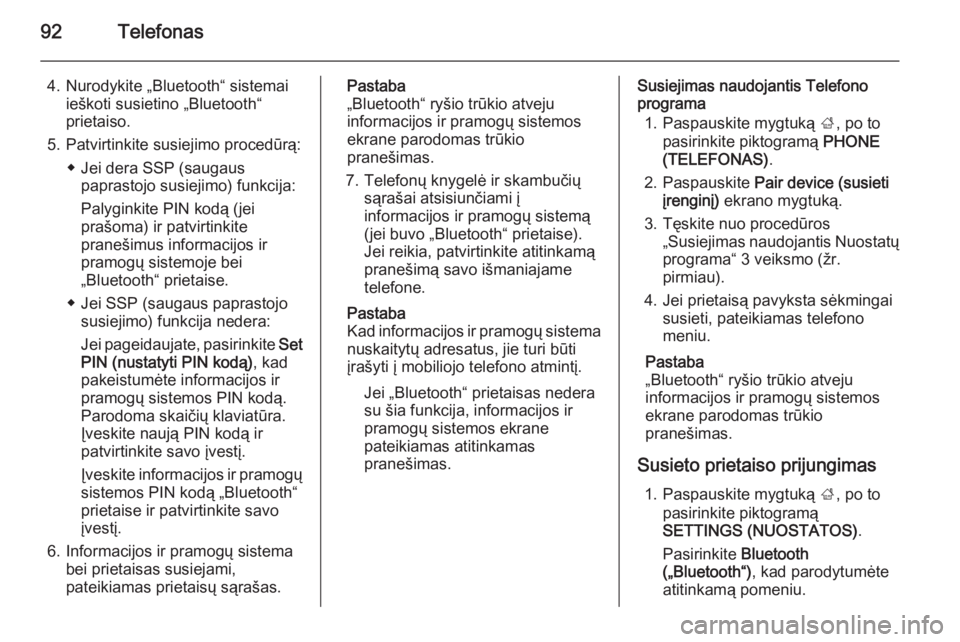
92Telefonas
4. Nurodykite âBluetoothâ sistemaiieÅĄkoti susietino âBluetoothâ
prietaiso.
5. Patvirtinkite susiejimo procedÅŦrÄ
: â Jei dera SSP (saugauspaprastojo susiejimo) funkcija:
Palyginkite PIN kodÄ
(jei
praÅĄoma) ir patvirtinkite
praneÅĄimus informacijos ir
pramogÅģ sistemoje bei
âBluetoothâ prietaise.
â Jei SSP (saugaus paprastojo susiejimo) funkcija nedera:
Jei pageidaujate, pasirinkite Set
PIN (nustatyti PIN kodÄ
) , kad
pakeistumÄte informacijos ir
pramogÅģ sistemos PIN kodÄ
.
Parodoma skaiÄiÅģ klaviatÅŦra.
ÄŪveskite naujÄ
PIN kodÄ
ir
patvirtinkite savo ÄŊvestÄŊ.
ÄŪveskite informacijos ir pramogÅģ
sistemos PIN kodÄ
âBluetoothâ
prietaise ir patvirtinkite savo
ÄŊvestÄŊ.
6. Informacijos ir pramogÅģ sistema bei prietaisas susiejami,
pateikiamas prietaisÅģ sÄ
raÅĄas.Pastaba
âBluetoothâ ryÅĄio trÅŦkio atveju
informacijos ir pramogÅģ sistemos
ekrane parodomas trÅŦkio
praneÅĄimas.
7. TelefonÅģ knygelÄ ir skambuÄiÅģ sÄ
raÅĄai atsisiunÄiami ÄŊ
informacijos ir pramogÅģ sistemÄ
(jei buvo âBluetoothâ prietaise).
Jei reikia, patvirtinkite atitinkamÄ
praneÅĄimÄ
savo iÅĄmaniajame
telefone.
Pastaba
Kad informacijos ir pramogÅģ sistema nuskaitytÅģ adresatus, jie turi bÅŦti
ÄŊraÅĄyti ÄŊ mobiliojo telefono atmintÄŊ.
Jei âBluetoothâ prietaisas nedera
su ÅĄia funkcija, informacijos ir
pramogÅģ sistemos ekrane
pateikiamas atitinkamas
praneÅĄimas.Susiejimas naudojantis Telefono
programa
1. Paspauskite mygtukÄ
;, po to
pasirinkite piktogramÄ
PHONE
(TELEFONAS) .
2. Paspauskite Pair device (susieti
ÄŊrenginÄŊ) ekrano mygtukÄ
.
3. TÄskite nuo procedÅŦros âSusiejimas naudojantis NuostatÅģ
programaâ 3 veiksmo (Åūr.
pirmiau).
4. Jei prietaisÄ
pavyksta sÄkmingai susieti, pateikiamas telefono
meniu.
Pastaba
âBluetoothâ ryÅĄio trÅŦkio atveju
informacijos ir pramogÅģ sistemos
ekrane parodomas trÅŦkio
praneÅĄimas.
Susieto prietaiso prijungimas 1. Paspauskite mygtukÄ
;, po to
pasirinkite piktogramÄ
SETTINGS (NUOSTATOS) .
Pasirinkite Bluetooth
(âBluetoothâ) , kad parodytumÄte
atitinkamÄ
pomeniu.